Hướng dẫn cách cài đặt driver máy in Canon 6230dn – Hải Long Computer Cửa Hàng Máy Tính #1 Giá Tốt
Tải driver về máy tính của bạn
Các Phần Chính Bài Viết
Để hoàn toàn có thể cài máy in Canon 6230 dn, những bạn cần có driver. Dưới đây là vài bước tải về và khởi chạy file driver cho máy .
Bước 1: Kiểm tra hệ điều hành
Nhấn chuột phải vào phần This PC hoặc My Computer trên màn hình hiển thị desktop ⇒ chọn Properties .
Bạn đang đọc: Hướng dẫn cách cài đặt driver máy in Canon 6230dn – Hải Long Computer Cửa Hàng Máy Tính #1 Giá Tốt
Lúc này, hộp thoại System sẽ hiển thị cùng những thông số kỹ thuật kỹ thuật của máy tính. Mục System Type sẽ hiển thị hệ quản lý và điều hành của bạn bao nhiêu bit, là Windows 32 – bit hay 64 – bit .
Bước 2: Tải driver Canon 6230dn về máy tính
Chọn hệ quản lý và điều hành tương thích với máy của bạn bên dưới để tải về :
- Hệ điều hành 64bit: https://vn.canon/vi/support/0101059301
- Hệ điều hành 32bit: https://vn.canon/vi/support/0101059201
Cách cài đặt máy in Canon 6230dn nhanh chóng, đơn giản
Bước 1: Kết nối máy in với máy tính
Trước tiên, bạn cần phải khởi động máy in. Sau đó liên kết máy in Canon 6230 với máy tính qua cổng USB hoặc qua mạng .

Bước 2: Giải nén file đã tải
Sau khi tải về thành công xuất sắc driver cho máy in, bạn triển khai giải nén file và khởi chạy ứng dụng .
Bước 3: Thêm máy in
Tiếp đến chọn Windows + R ⇒ nhập lệnh Control panerl hoặc Control Printers ⇒ Chọn OKLúc này hộp thoại của Devices and Printer sẽ Open trên màn hình hiển thị .
Chọn “ add printer ” ⇒ “ add a local Printer ” ⇒ Tích chọn “ Use an existing port ” .
Lựa chọn cài đặt qua cổng USB ⇒ chọn Next .
Bước 3: Cập nhật driver máy 6230dn
Tại phần “ Manufacture ”, hãy chọn Canon và nhấn “ Have Disk ”. Sau đó chọn Browse ⇒ Chọn file driver cài máy in 6230DN đã giải nén ⇒ chọn OK .Lúc này, tên máy in Canon 6230DN sẽ hiển thị và bạn liên tục chọn Next .
Quá trình cài đặt driver sẽ mất ít phút. Sau khi chạy xong, máy tính sẽ hiển thị hộp thoại “Printer Sharing”. Bạn sẽ có 2 lựa chọn:
- Do not share this printer: Bạn không được chia sẻ máy in qua mạng Lan
- Share this printer so that others on your network can find and use it: Bạn có thể chia sẻ máy in này với các máy tính khác qua mạng.
Chọn lựa chọn thứ nhất “ Do not share this printer ” ⇒ chọn Next .
Bước 4: Kết thúc quá trình cài đật
Chọn Finish để kết thúc quy trình cài máy in Canon 6230 dn cho máy tính. Cửa sổ sẽ hiện thị ra nút “ Print a test page ”. Chọn mục này nếu bạn muốn test thử xem máy in đã được cài đặt hoàn tất hay chưa .
Hải Long Computer vừa hướng dẫn bạn cách cài máy in Canon 6230 dn cho máy tính một cách đơn thuần nhất. Bạn chỉ cần vận dụng theo đúng từng bước ở hướng dẫn trên là trọn vẹn không cần phải nhờ đến những kỹ thuật viên. Chúc những bạn cài máy in thành công xuất sắc với những bước trên .
Source: https://suachuatulanh.org
Category : Tư Vấn
Có thể bạn quan tâm
- Nguyên nhân thường gặp lỗi E-69 trên máy giặt Electrolux (13/02/2025)
- Lỗi H-41 Tủ Lạnh Sharp – Nguyên Nhân Ngừng Hoạt Động! (07/02/2025)
- Hướng dẫn an toàn sửa lỗi E-68 trên máy giặt Electrolux (24/01/2025)
- Lỗi H-40 Tủ Lạnh Sharp Nguyên Nhân Tiền Điện Tăng Cao (15/01/2025)
- Lỗi E-66 Máy Giặt Electrolux Giải Pháp Tốt Nhất (09/01/2025)
- Nguyên Nhân Gây Lỗi H-36 Trên Tủ Lạnh Sharp (05/01/2025)

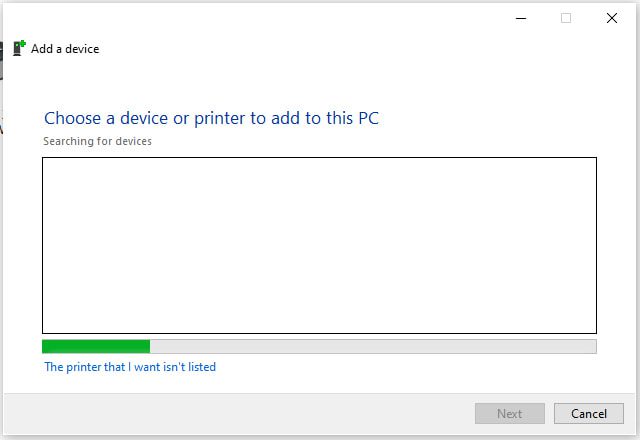










![Bảo Hành Tủ Lạnh Sharp Ủy Quyền Tại Hà Nội [0941 559 995]](https://suachuatulanh.org/wp-content/uploads/bao-hanh-tu-lanh-sharp-2-300x180.jpg)